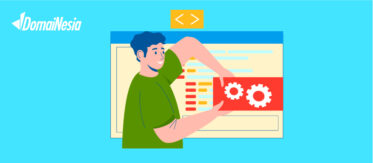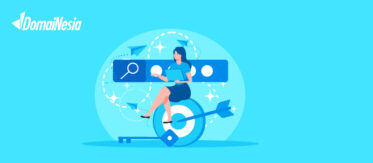Begini Cara Menggunakan Grep Command Pada Linux

Grep command adalah adalah salah satu perintah dasar di Linux (UNIX) yang digunakan untuk mencari teks tertentu di dalam sebuah file. Grep adalah singkatan dari “Global Regular Expression Print”.
Secara sederhana, fungsi grep adalah untuk mempermudah kamu menemukan file teks yang mengandung rangkaian kata tertentu, serta menampilkan setiap baris yang berisi kata-kata tersebut.
Meskipun fungsinya sederhana, perintah ini sangat berguna dan banyak digunakan oleh Administrator Sistem untuk berbagai keperluan. Contohnya, mereka dapat menggunakan grep untuk mencari potongan script berbahaya yang mungkin masih ada di sistem UNIX setelah serangan backdoor.
Selain itu, grep juga bisa digunakan untuk mengatur ulang layanan daemon setelah mengganti port SSH di VPS (Virtual Private Server).
Bagaimana Cara Menggunakan grep Command
Sebelum mempelajari cara menggunakan perintah ini di Linux, kamu perlu menyiapkan perangkat dengan sistem operasi Linux. Sebagai contoh, kamu bisa menggunakan layanan VPS Niagahoster yang sudah terinstal Linux.
Setelah siap, buka software terminal yang ada di komputer kamu. Kemudian, masuklah ke server VPS dengan menggunakan panduan cara menggunakan SSH.
Dasar Penggunaan grep
Untuk menggunakan perintah grep, kamu cukup menuliskan perintah sesuai dengan aturan syntax yang berlaku. Setelah itu, alat ini akan menampilkan hasil pencarian langsung di layar terminal kamu. Berikut ini adalah syntax dasar perintah grep:
|
1 |
grep [options] pattern [FILE] |
Penjelasan Syntax Grep:
- grep – Instruksi atau syntax dasar perintah grep.
- [options] – Opsi filter untuk mempersempit hasil pencarian.
- pattern – Kata atau string yang ingin dicari.
- [FILE] – Nama file teks tempat melakukan pencarian.
Opsi Filter Grep yang Sering Digunakan:
- F – Fixed String : Menampilkan baris kode yang mengandung kata tertentu dengan memperhatikan huruf besar dan kecil (case sensitive).
- i – Ignore Case : Menampilkan baris kode yang mengandung kata tertentu tanpa memperhatikan huruf besar dan kecil (tidak case sensitive).
- w – Word Regexp : Menampilkan baris kode yang mengandung kata tertentu yang membentuk sebuah kata utuh.
- v – Invert Match : Menampilkan semua baris kode yang tidak mengandung kata tertentu.
- n – Line Number : Menampilkan nomor baris kode yang mengandung kata tertentu.
- c – Count : Menghitung berapa banyak jumlah kata tertentu di dalam sebuah file.
- r – Recursive : Mencari semua file yang mengandung kata tertentu, lengkap dengan path-nya.
- l – Files with Matches : Mencari semua file yang mengandung kata tertentu, tanpa menampilkan path-nya.
Untuk melihat semua opsi filter yang tersedia, kamu bisa menggunakan perintah berikut:
|
1 |
grep -- help |
Maka akan muncul tampilan seperti di bawah ini :
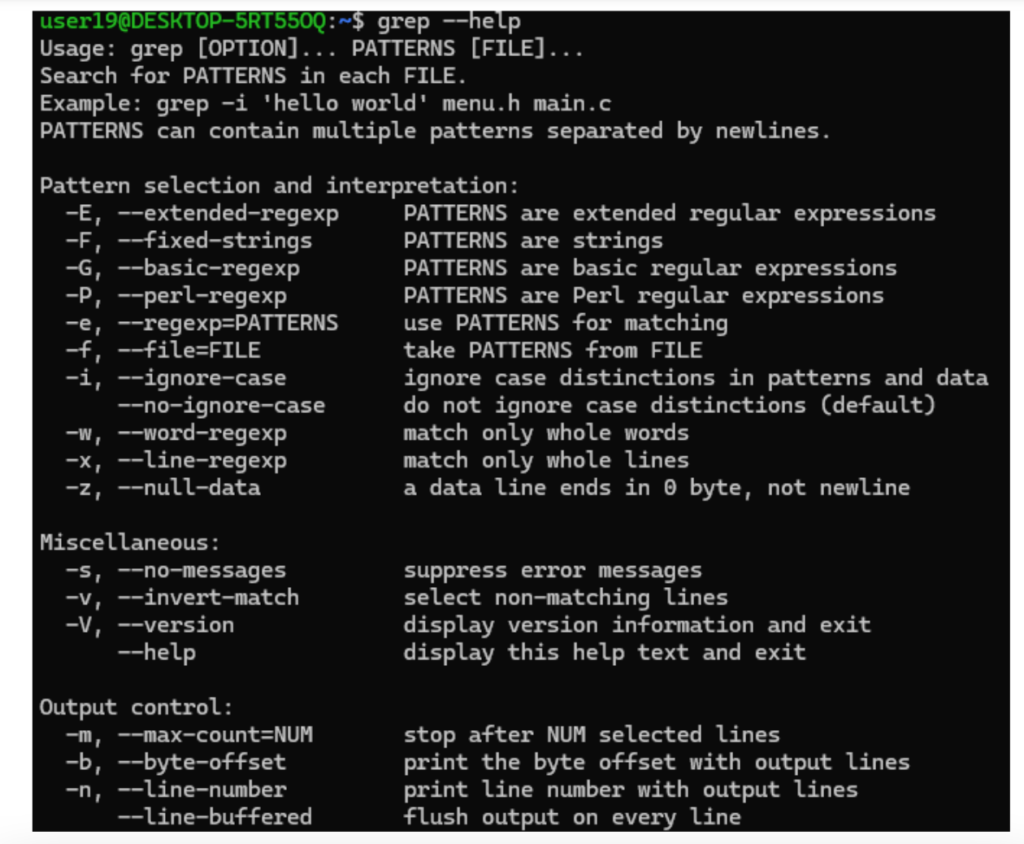
Contoh Penggunaan Perintah grep command
Berikut adalah beberapa contoh penggunaan perintah ini beserta output yang dihasilkan:
Mencari Kata di Sebuah File
Untuk mencari kata spesifik di dalam file tertentu, misalnya mencari kata “lorem” dalam file contoh.txt, gunakan perintah berikut:
|
1 |
grep lorem contoh.txt |
Output yang dihasilkan akan menandai setiap baris yang mengandung kata “lorem” di file contoh.txt.
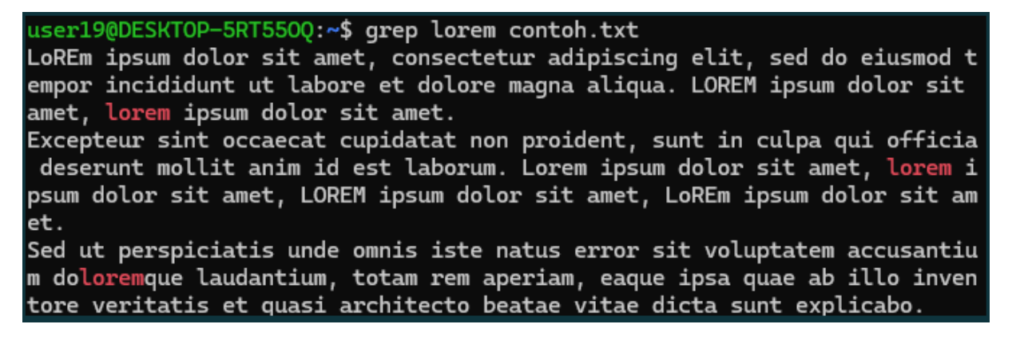
Mencari Kata dengan Case Sensitive
Untuk mencari kata secara case sensitive (memperhatikan huruf besar dan kecil), misalnya mencari kata “Lorem”, gunakan perintah berikut:
|
1 |
grep -F Lorem contoh.txt |
Output yang dihasilkan hanya akan menampilkan baris yang mengandung kata “Lorem” persis seperti yang ditulis, tanpa mengikutsertakan variasi lain seperti “lorem”, “LOREM”, atau “LoREm”.

Mencari Kata tanpa Case Sensitive
Untuk mencari kata tanpa memperhatikan huruf besar atau kecil, gunakan perintah berikut:
|
1 |
grep -i lorem contoh.txt |
Output yang dihasilkan akan menampilkan semua baris yang mengandung kata “lorem”, baik itu “Lorem”, “LOREM”, atau variasi lainnya.
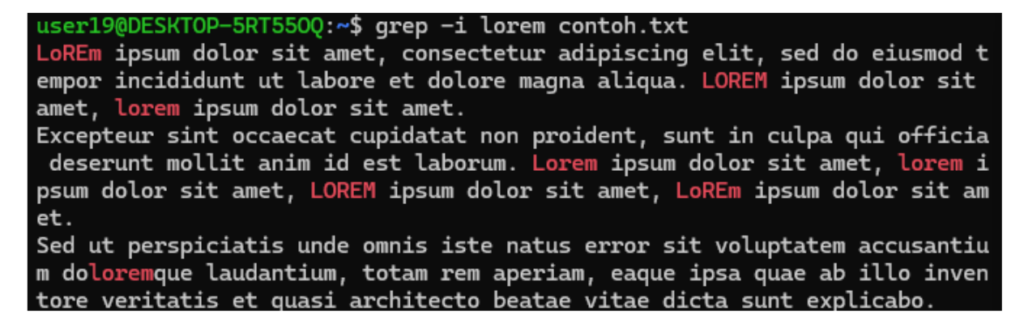
Mencari Kata secara Utuh
Untuk mencari kata yang berdiri sendiri dan bukan bagian dari kata lain, misalnya hanya kata “lorem” tanpa bagian dari kata “dolorem”, gunakan perintah berikut:
|
1 |
grep -w lorem contoh.txt |
Output yang dihasilkan hanya akan menampilkan baris yang mengandung kata “lorem” sebagai kata utuh.
Mencari Dua Kata atau Lebih
Untuk mencari dua kata atau lebih dalam satu perintah, gunakan sintaks berikut:
|
1 |
grep 'lorem\|ipsum' contoh.txt |
Perintah di atas akan mencari baris yang mengandung kata “lorem” atau “ipsum” dalam file contoh.txt.
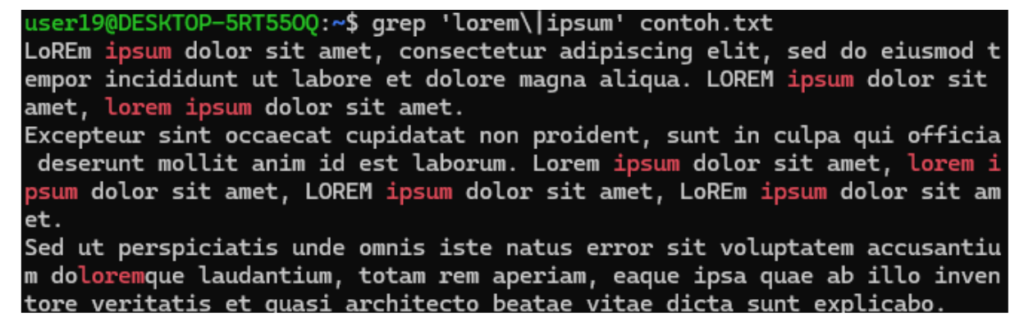
Mencari Kata sekaligus Baris Kodenya
Untuk menemukan kata tertentu sekaligus menampilkan nomor barisnya, gunakan perintah berikut:
|
1 |
grep -n lorem contoh.txt |
Output yang dihasilkan akan menampilkan setiap baris yang mengandung kata “lorem” beserta nomor barisnya di file contoh.txt.
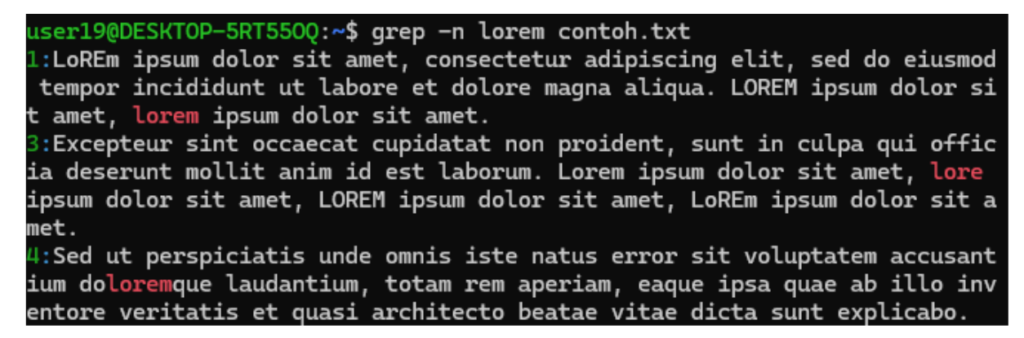
Menghitung Jumlah Kata Tertentu di File
Untuk menghitung berapa kali kata tertentu muncul dalam sebuah file, gunakan perintah berikut:
|
1 |
grep -c lorem contoh.txt |
Baca Juga : 10 Perintah Linux yang Harus Anda Tahu!